Cómo cambiar el formato del disco USB
En el uso diario, el formato de la unidad flash USB puede afectar su compatibilidad o eficiencia de almacenamiento. A veces, necesitamos cambiar el formato de la unidad flash USB para adaptarla a diferentes dispositivos o necesidades. Este artículo presentará en detalle cómo cambiar el formato del disco USB y adjuntará datos relevantes como referencia.
1. ¿Por qué deberíamos cambiar el formato del disco U?
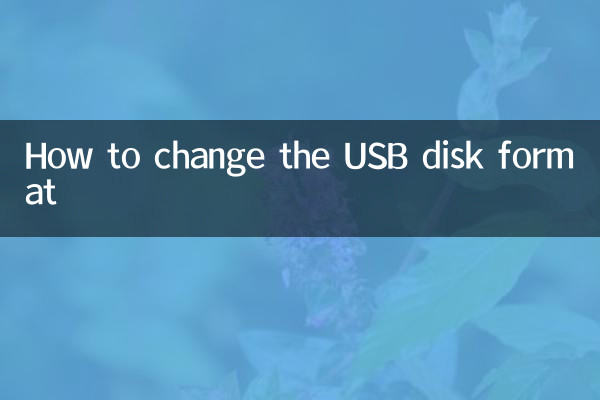
Los formatos comunes de unidades flash USB incluyen FAT32, NTFS, exFAT, etc. Los diferentes formatos tienen diferentes ventajas y desventajas, así es como se comparan:
| Formato | Ventajas | Desventajas | Escenarios aplicables |
|---|---|---|---|
| FAT32 | Gran compatibilidad, compatible con casi todos los dispositivos | No se admite un solo archivo de más de 4 GB | Almacenamiento de archivos pequeños, uso en todos los dispositivos |
| NTFS | Admite archivos grandes y tiene alta seguridad. | Algunos dispositivos no son compatibles | Exclusivamente para sistemas Windows |
| exFAT | Admite archivos grandes y tiene buena compatibilidad. | Algunos dispositivos más antiguos no son compatibles | Gran almacenamiento de archivos, uso multiplataforma |
2. ¿Cómo cambiar el formato del disco USB?
El cambio del formato del disco USB se puede completar siguiendo los siguientes pasos:
1. Utilice la herramienta de administración de discos que viene con el sistema Windows.
Pasos:
1. Inserte la unidad flash USB, haga clic derecho en "Esta PC" y seleccione "Administrar".
2. En la ventana Administración de computadoras, seleccione Administración de discos.
3. Busque la unidad flash USB, haga clic derecho y seleccione "Formatear".
4. En la ventana emergente, seleccione el formato requerido (FAT32, NTFS o exFAT) y haga clic en "Aceptar".
2. Formatee usando la línea de comando
Pasos:
1. Presione Win + R e ingrese "cmd" para abrir el símbolo del sistema.
2. Ingrese el comando "formato X: /fs:NTFS" (X es la letra de la unidad USB, NTFS se puede reemplazar con otros formatos).
3. Presione la tecla Intro para ejecutar el comando.
3. Utilice herramientas de terceros
Las herramientas de terceros más utilizadas incluyen:
| Nombre de la herramienta | Descargar dirección | Características |
|---|---|---|
| discogenio | https://www.diskgenius.com/ | Potente función, admite múltiples formatos. |
| Maestro de partición EaseUS | https://www.easeus.com/ | Operación simple, adecuada para principiantes |
3. Precauciones
1. Al formatear se borrarán todos los datos de la unidad flash USB. Haga una copia de seguridad de los archivos importantes con antelación.
2. Asegúrese de que la unidad flash USB no esté protegida contra escritura; de lo contrario, no se podrá formatear.
3. No extraiga la unidad flash USB durante el proceso de formateo para evitar daños.
4. Preguntas frecuentes
P: ¿Por qué no puedo formatear la unidad flash USB en FAT32?
R: Puede deberse a que la capacidad del disco U es demasiado grande (más de 32 GB) y el sistema Windows no admite el formato de discos U de gran capacidad como FAT32 de forma predeterminada. Esto se puede solucionar utilizando herramientas de terceros.
P: ¿Qué debo hacer si no se puede reconocer el disco USB después de formatear?
R: Puede haber un problema durante el proceso de formateo. Puede intentar reformatear o utilizar una herramienta de reparación de disco.
Resumen
Cambiar el formato del disco USB es una operación sencilla, pero debe elegir el formato adecuado según las necesidades reales. Mediante el método presentado en este artículo, puede completar fácilmente el cambio de formato del disco U. Si encuentra problemas durante la operación, puede consultar las preguntas frecuentes o utilizar herramientas de terceros para resolverlos.
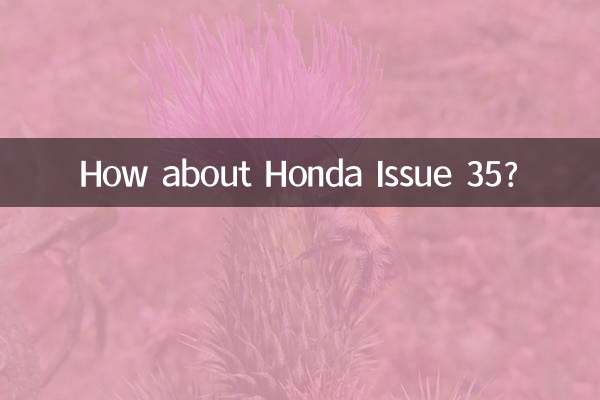
Verifique los detalles
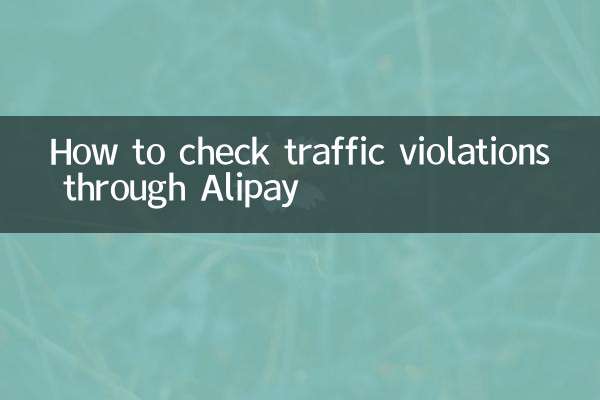
Verifique los detalles